L'Effetto Mezzatinta converte una foto in un'immagine resa come una stampa a due colori. Ampiamente utilizzata nel design moderno, questa tecnica funziona per creare immagini in stile retrò, fumetti e poster pop-art.


Parametri dell'effetto:
Motivo. Selezionare una delle opzioni: punti, linee, cerchi.
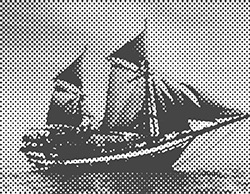 Punti
Punti
 Linee
Linee
 Cerchi
Cerchi
Colore. Usare le caselle dei colori per impostare le tinte per il motivo. Fare doppio clic sul quadrato e selezionare un colore dalla finestra di dialogo standard.
Il pulsante  ripristina i colori predefiniti (bianco e nero). Quando si preme
ripristina i colori predefiniti (bianco e nero). Quando si preme  i colori vengono scambiati.
i colori vengono scambiati.
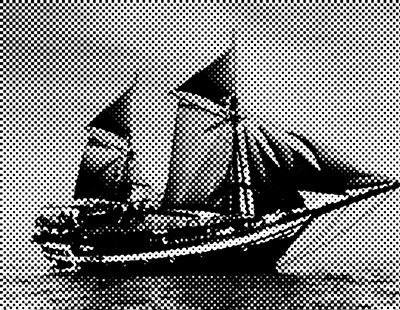 Disegno in bianco e nero
Disegno in bianco e nero
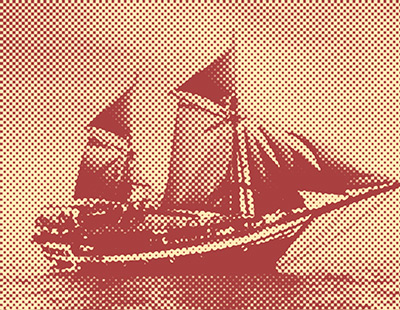 Disegno a colori
Disegno a colori
Dimensione (1-12). Il parametro imposta la dimensione degli elementi del motivo.
 Dimensione = 5
Dimensione = 5
 Dimensione = 10
Dimensione = 10
Contrasto (0-50). Il parametro cambia il contrasto dell'immagine.
 Contrasto = 10
Contrasto = 10
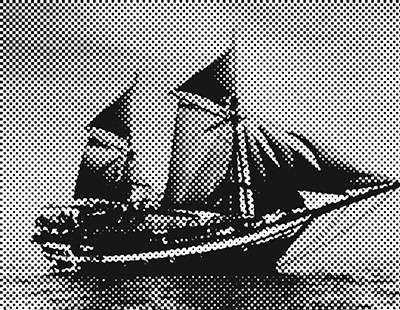 Contrasto = 40
Contrasto = 40
Anteprima. Se la casella di controllo è selezionata, tutte le modifiche verranno visualizzate in una piccola area indicata dalla linea tratteggiata. Se la casella di controllo è disabilitata, le modifiche verranno applicate all'area visibile nella Finestra immagine.
Fare clic su Predefinito per ripristinare i valori predefiniti.
Fare clic su OK per applicare tutte le modifiche e chiudere la finestra di dialogo.
Fare clic su Annulla per chiudere la finestra di dialogo senza apportare modifiche.
